Referenční p íručka k hardwaru Stolní počítač HP Compaq pro obchodní účely Model D530 v provedení Ultra-Slim Desktop
|
|
|
- Otakar Dostál
- před 8 lety
- Počet zobrazení:
Transkript
1 Referenční p íručka k hardwaru Stolní počítač HP Compaq pro obchodní účely Model D530 v provedení Ultra-Slim Desktop Číslo dokumentu: Duben 2003 V této příručce jsou uvedeny podrobnější informace o vlastnostech a používání osobního počítače Stolní počítač HP Compaq pro obchodní účely, příručka také obsahuje pokyny pro odebrání a výměnu jeho vnitřních součástí.
2 Å VAROVÁNÍ: Ä UPOZORN NÍ: 2002 Hewlett-Packard Company 2002 Hewlett-Packard Development Company, L.P. HP, Hewlett Packard a logo Hewlett-Packard jsou ochranné známky společnosti Hewlett-Packard Company ve Spojených státech amerických a v dalších zemích. Compaq a logo společnosti Compaq jsou ochranné známky společnosti Hewlett-Packard Development Company, L.P. ve Spojených státech amerických a v dalších zemích. Microsoft a Windows jsou ochranné známky společnosti Microsoft Corporation ve Spojených státech amerických a v dalších zemích. Intel a Pentium jsou ochranné známky společnosti Intel Corporation ve Spojených státech amerických a dalších zemích. Všechny ostatní názvy produktů zmíněné v této příručce mohou být ochrannými známkami příslušných společností. Společnost Hewlett-Packard nenese zodpovědnost za žádné technické nebo redakční chyby či opomenutí vyskytující se v této příručce ani za žádné náhodné či následné škody vyplývající z poskytnutí, předvádění nebo použití tohoto materiálu. Informace jsou v tomto dokumentu poskytovány tak jak jsou, bez jakékoli záruky, včetně, ale nikoli výhradně, předpokládaných záruk vztahujících se k obchodovatelnosti a vhodnosti pro určitý účel, a mohou podléhat změnám bez předchozího upozornění. Záruky na produkty společnosti HP jsou uvedeny v prohlášeních o omezených zárukách na jednotlivé produkty. Žádné informace obsažené v tomto dokumentu nelze považovat za rozšíření těchto záruk. Tento dokument obsahuje informace, které jsou chráněny autorským právem. Tento dokument nesmí být fotokopírován, reprodukován ani překládán do jiného jazyka po částech ani jako celek bez předchozího písemného souhlasu společnosti Hewlett-Packard Company. Text označený tímto symbolem informuje, že nerespektování uvedených pokyn m že vést ke zran ní nebo k ohrožení života. Text označený tímto symbolem informuje, že nerespektování uvedených pokyn m že vést k poškození za ízení nebo ke ztrát dat. Referenční p íručka k hardwaru Stolní počítač HP Compaq pro obchodní účely Model D530 v provedení Ultra-Slim Desktop První vydání (Duben 2003) Číslo dokumentu:
3 Obsah 1 Funkce produktu Standardní funkce konfigurace Součásti předního panelu Součásti zadního panelu Součásti klávesnice Easy Access Keyboard Vlastní nastavení tlačítek Easy Access Klávesa s logem Windows Zvláštní funkce myši Umístění sériového čísla Volba konfigurace typu minitower nebo stolní počítač Inovace hardwaru Odstranění a nasazení horního krytu Přidání systémové paměti paměťové moduly DIMM Paměťové moduly DIMM typu DDR Patice DIMM Přidání nebo odstranění paměťového modulu Přidání rozšiřovací karty PCI Instalace rozšiřovací karty Inovace jednotky pevného disku Používání multifunkční pozice Jednotky pro multifunkční pozici připojitelné za provozu Rozdělení a formátování pevného disku pro multifunkční pozici Vložení jednotky do multifunkční pozice Zajištění a uvolnění bezpečnostní západky multifunkční pozice Vyjmutí jednotky z multifunkční pozice Referenční p íručka k hardwaru iii
4 Obsah A Technické údaje B C Zabezpečovací opat ení Instalace volitelného bezpečnostního zámku B 1 Zabezpečení vstupu a výstupu B 2 Vybití statické elekt iny Ochrana před poškozením statickou elektřinou C 1 Metody uzemnění C 1 D B žná péče o počítač a p íprava k p eprav Běžná péče o počítač D 1 Pokyny pro používání multifunkční pozice D 2 Provoz D 2 Čištění D 3 Bezpečnost D 3 Příprava k přepravě D 3 Rejst ík iv Referenční p íručka k hardwaru
5 1 Funkce produktu Standardní funkce konfigurace Výbava jednotlivých modelů počítačů Stolní počítač HP Compaq pro obchodní účely se může lišit. Úplný seznam hardwaru a softwaru nainstalovaného v počítači získáte pomocí programu HP Diagnostics for Windows. Pokyny k používání tohoto nástroje naleznete v příručce Poradce při potížích na disku CD-ROM Documentation Library (Knihovna dokumentů). Referenční p íručka k hardwaru 1 1
6 Funkce produktu Součásti p edního panelu 1 multifunkční pozice 2 Dvoupolohový p epínač režim napájení 3 Kontrolka zapnutí 4 Konektory (2) pro sb rnici USB (Universal Serial Bus) 5 Konektor pro sluchátka 6 Konektor pro mikrofon 7 Kontrolka činnosti pevného disku 8 Páčka pro vysunutí multifunkční pozice Referenční p íručka k hardwaru
7 Funkce produktu Součásti zadního panelu 1 Pozice PCI 6 Konektor pro výstup zvukového signálu 2 Konektor RJ-45 pro sí Ethernet 7 Konektor pro vstup zvukového signálu 3 Konektory (4) pro sb rnici USB (Universal Serial Bus) 8 Patice pro zámek Kensington 4 Konektor napájecího kabelu 9 Kroužek pro visací zámek 5 Konektor pro monitor Jakékoli za ízení USB (včetn klávesnice a myši) lze p ipojit k libovolnému konektoru USB. Pokud je v počítači nainstalována volitelná karta digitálního rozhraní videa (DVI), bude se konektor pro monitor lišit od konektoru na obrázku. Rozhraní DVI je vyžadováno pro digitální plochý monitor LCD. Pokud není volitelná karta DVI nainstalována, je možné k počítači připojit pouze digitální plochý monitor LCD vybavený konvertorem analogového signálu na digitální. Referenční p íručka k hardwaru 1 3
8 Funkce produktu Součásti klávesnice Easy Access Keyboard 1 Funkční klávesy 2 Tlačítka Easy Access 3 Klávesy pro úpravy 4 Stavové indikátory 5 Klávesy numerické klávesnice 6 Klávesy se šipkami 7 Klávesy CTRL 8 Aplikační klávesa* 9 Klávesy slogem Windows* Slouží k provád ní zvláštních funkcí (v závislosti na používané aplikaci). Umož ují rychlý a snadný p ístup k oblíbeným webovým server m, službám aaplikacím. Pat í mezi n tyto klávesy: a. Označují stav počítače a nastavení klávesnice ( a ). Fungují jako klávesnice kalkulačky. Slouží k navigaci v dokumentu nebo na webovém serveru. Díky t mto klávesám m žete pohybovat kurzorem vlevo, vpravo, nahoru a dol pomocí klávesnice místo myši. Používají se v kombinaci s jinými klávesami, jejich funkce závisí na používané softwarové aplikaci. Používá se k otev ení místních nabídek v aplikacích sady Microsoft Office (jako pravé tlačítko myši). V jiných programech a aplikacích m že mít jiné funkce. Umož uje získat p ístup k nabídce Start systému Microsoft Windows. V kombinaci s jinými klávesami se používá k provád ní dalších funkcí. : Klávesy ALT Používají se v kombinaci s jinými klávesami, jejich funkce závisí na používané softwarové aplikaci. * Tyto klávesy jsou k dispozici pouze u n kterých model dodávaných do určitých geografických oblastí Referenční p íručka k hardwaru
9 Funkce produktu Vlastní nastavení tlačítek Easy Access Všechna tlačítka Easy Access lze přeprogramovat tak, aby spouštěla libovolnou aplikaci nebo datový soubor na pevném disku či umožnila přístup k jakékoli internetové adrese. Internetová adresa (označovaná také jako adresa URL) slouží jako ukazatel na webovou stránku, soubor, obrázek, diskusní skupinu nebo jiný zdroj v síti Internet. Podobá se cestě a názvu souboru, které odkazují na soubor na pevném disku počítače. Adresa URL odkazující na server společnosti HP je Chcete-li přeprogramovat tlačítka pro rychlý přístup, postupujte podle následujících kroků: 1. Poklepejte na ikonu klávesnice umístěnou v pravé části hlavního panelu systému Windows. Zobrazí se dialogové okno Klávesnice vlastnosti. 2. Další pokyny získáte klepnutím na tlačítko Nápověda. Klávesa s logem Windows Klávesa s logem Windows Klávesa s logem Windows + BREAK Klávesa s logem Windows + F1 Klávesa s logem Windows + TAB Klávesa s logem Windows + E Klávesa s logem Windows + F Klávesa s logem Windows + CTRL + F Klávesa s logem Windows + M Klávesa s logem Windows + SHIFT + M Klávesa s logem Windows + R Pomocí klávesy s logem Windows lze v kombinaci s jinými klávesami provádět určité funkce, které jsou k dispozici v operačním systému Windows. Zobrazí nebo skryje nabídku Start. Zobrazí dialogové okno Vlastnosti systému. Zobrazí nápov du pro operační systém Windows. Slouží k p epínání mezi otev enými položkami. Otev e složku Tento počítač. Spustí vyhledávání soubor nebo složek. Spustí vyhledávání počítač. Minimalizuje nebo obnoví všechna okna. Vrátí zp t minimalizaci všech oken. Otev e dialogové okno Spustit. Referenční p íručka k hardwaru 1 5
10 Funkce produktu Zvláštní funkce myši Umíst ní sériového čísla Většina softwarových aplikací podporuje používání myši. V některých aplikacích jsou ke každému tlačítku myši přiřazeny zvláštní funkce. Chcete-li tlačítkům myši přiřadit jiné funkce, postupujte podle následujících kroků: 1. Poklepejte na ikonu myši umístěnou v pravé části hlavního panelu systému Windows. Zobrazí se dialogové okno Myš vlastnosti. 2. Další pokyny získáte klepnutím na tlačítko Nápověda. Každý počítač má jedinečné sériové číslo, které se nachází na zadním panelu počítače. Toto číslo mějte k dispozici pro případ, že byste se obrátili o pomoc na středisko podpory zákazníků. Volba konfigurace typu minitower nebo stolní počítač Počítač Stolní počítač HP Compaq pro obchodní účely lze nakonfigurovat jako minitower nebo stolní počítač. Jestliže chcete použít konfiguraci typu minitower, vyrovnejte počítač tak, aby sloupek se šroubem v podstavci směřoval do otvoru na spodní straně počítače 12. Utažením šroubu připevněte počítač k podstavci 3. Stabilita počítače se tímto způsobem zvýší a bude také zajištěno správné proudění vzduchu k vnitřním součástem. Chcete-li počítač používat v konfiguraci stolního počítače, musí strana počítače s gumovými podložkami směřovat dolů. 1 6www.hp.com Referenční p íručka k hardwaru
11 Funkce produktu P ipevn ní podstavce k počítači Referenční p íručka k hardwaru 1 7
12 2 Inovace hardwaru Odstran ní a nasazení horního krytu Å VAROVÁNÍ: Å VAROVÁNÍ: Ä UPOZORN NÍ: Riziko úrazu elektrickým proudem nebo popálením snížíte, odpojíte-li napájecí kabel od elektrické sít a vyčkáte, než vnit ní součásti systému vychladnou. Z d vodu snížení rizika úrazu elektrickým proudem, požáru nebo poškození za ízení nezapojujte do zásuvek adiče sí ového rozhraní (NIC) konektory telefonních a telekomunikačních kabel. Statická elekt ina m že zp sobit poškození elektronických součástí počítače nebo p ídavného za ízení. P ed zahájením následujících postup se proto dotkn te uzemn ného kovového p edm tu. Odstraníte tak elektrostatický náboj. Další informace naleznete v dodatku C, Vybití statické elekt iny. Přístup ke kartě PCI získáte odstraněním dolního krytu. Další informace naleznete v části Přidání rozšiřovací karty PCI. Chcete-li získat přístup k systémové paměti nebo internímu pevnému disku, je nutné odstranit horní kryt počítače: 1. Ukončete všechny aplikace a operační systém, vypněte počítač a všechna externí zařízení. Potom odpojte napájecí kabel od elektrické zásuvky. Referenční p íručka k hardwaru 2 1
13 Inovace hardwaru Lankovým zámkem je možné zabezpečit horní kryt počítače a zabránit tak přístupu k vnitřním součástem včetně systémové paměti, interního pevného disku a bezpečnostní západky multifunkční pozice. Může také sloužit k připevnění počítače k pevnému objektu. Další informace o instalaci nebo odstranění těchto zabezpečovacích zařízení najdete v dodatku B, Zabezpečovací opatření. 2. Pokud je použit volitelný lankový zámek, odstraňte jej. 3. Při použití počítače v konfiguraci typu minitower: a. Uvolněte šroub, kterým je počítač připevněn k podstavci 1. b. Sejměte počítač z podstavce 2. c. Položte počítač na stranu tak, aby spočíval na gumových podložkách 3. Odstran ní podstavce z počítače Referenční p íručka k hardwaru
14 Inovace hardwaru 4. Uvolněte šroub na zadní straně počítače 1, posuňte horní kryt směrem k zadní části počítače 2 a zvedněte jej. Odstran ní horního krytu počítače 5. Chcete-li kryt opět nasadit, zkontrolujte, zda je správně vyrovnán, potom jej zasuňte směrem k přední části počítače a utažením šroubu zajistěte. 6. V případě potřeby nasaďte volitelný lankový zámek. 7. Můžete také znovu nainstalovat podstavec. Referenční p íručka k hardwaru 2 3
15 Inovace hardwaru P idání systémové pam ti Pam ové moduly DIMM U modelů vybavených procesorem Intel Pentium 4 musí být paměťové patice osazeny paměťovými moduly DIMM typu DDR-SDRAM (double data rate SDRAM). Chcete-li využít maximální podporovanou velikost paměti, můžete systémovou desku osadit až 2 GB paměti nakonfigurované ve vysoce výkonném dvoukanálovém režimu. Pam ové moduly DIMM typu DDR Pro správnou funkci systému je nutné, aby byly použity standardní 184kolíkové moduly DIMM typu DDR-SDRAM bez vyrovnávací paměti kompatibilní s typem PC 2100 s rychlostí 266 MHz, typem PC 2700 s rychlostí 333 MHz nebo typem PC 3200 s rychlostí 400 MHz. Moduly DIMM typu DDR-SDRAM musí také: podporovat čekací dobu CAS Latency 2 nebo 2,5 (CL = 2 nebo CL = 2,5), obsahovat povinné informace SPD (Serial Presence Detect) společnosti JEDEC (Joint Electronic Device Engineering Council). Kromě toho systém podporuje: paměťové technologie 128 Mb, 256 Mb a 512 Mb bez funkce ECC, jednostranné a oboustranné moduly DIMM, moduly DIMM konstruované se zařízeními x8 a x16 DDR; moduly DIMM konstruované s pamětí SDRAM x4 nejsou podporovány. Aby systém pracoval na podporovaných frekvencích paměti, jsou vyžadovány následující frekvence sběrnice procesoru Referenční p íručka k hardwaru
16 Inovace hardwaru Frekvence pam ti Vyžadovaná frekvence sb rnice procesoru 266 MHz 400 MHz, 533 MHz nebo 800 MHz 333 MHz 533 MHz nebo 800 MHz 400 MHz 800 MHz Patice DIMM Pokud je vytvořena konfigurace, při které se frekvence paměti neshoduje s podporovanou frekvencí sběrnice procesoru, bude systém používat nejvyšší podporovanou rychlost paměti. Například při použití paměti DIMM o frekvenci 333 MHz s procesorem, jehož sběrnice pracuje rychlostí 400 MHz, bude systém pracovat rychlostí 266 MHz, což je v tomto případě nejvyšší podporovaná rychlost paměti. Pokud použijete nepodporované moduly DIMM, systém se nespustí. Informace o tom, jak určit frekvenci sběrnice procesoru konkrétního počítače najdete v Příručce k nástroji Computer Setup (F10). V závislosti na způsobu instalace modulů DIMM bude systém automaticky pracovat v jednokanálovém nebo výkonnějším dvoukanálovém režimu. Pokud je nainstalován jeden modul DIMM, bude systém pracovat v jednokanálovém režimu. Jsou-li nainstalovány dva moduly DIMM, bude systém pracovat v dvoukanálovém režimu. Maximální operační rychlost je určena nejpomalejším modulem DIMM. Pokud je například systém osazen jedním modulem DIMM s rychlostí 266 MHz a druhým modulem DIMM s rychlostí 333 MHz, bude pracovat pouze rychlostí 266 MHz. Nejvyššího výkonu dosáhnete instalací identických vysoce výkonných modulů DIMM. Referenční p íručka k hardwaru 2 5
17 Inovace hardwaru P idání nebo odstran ní pam ového modulu Ä UPOZORN NÍ: Ä UPOZORN NÍ: Ä UPOZORN NÍ: Patice pro pam ové moduly mají pozlacené kontakty. P i rozši ování pam ti je d ležité použít pam ové moduly s pozlacenými kontakty, aby nedošlo ke korozi nebo oxidaci zp sobené stykem dvou r zných kov. Statická elekt ina m že zp sobit poškození elektronických součástí počítače. P ed zahájením následujících postup se proto dotkn te uzemn ného kovového p edm tu. Odstraníte tak elektrostatický náboj. Další informace naleznete v dodatku C, Vybití statické elekt iny. P i manipulaci s pam ovými moduly se nedotýkejte vodivých kontakt. Mohlo by dojít k poškození modulu. 1. Ukončete všechny aplikace a operační systém, vypněte počítač a všechna externí zařízení. Potom odpojte napájecí kabel od elektrické zásuvky. 2. Odstraňte horní kryt počítače. Další informace naleznete v části Odstranění a nasazení horního krytu. Umíst ní patic DIMM 2 6www.hp.com Referenční p íručka k hardwaru
18 Inovace hardwaru Å VAROVÁNÍ: Riziko popálení horkými p edm ty snížíte, nebudete-li se dotýkat vnit ních součásti systému d íve, než vychladnou. 3. Chcete-li modul odebrat, zatlačte současně na obě západky 1 patice DIMM. Tím modul uvolníte a částečně jej vytlačíte z patice. 4. Vyjměte modul z patice. Obsahuje-li systém pouze jeden paměťový modul, musí být nainstalován v patici, ve které je umístěn předem instalovaný paměťový modul. 5. Chcete-li paměťový modul nainstalovat, zatlačte současně na obě západky 1 patice DIMM. Přiložte zářez v modulu k výstupku paměťové patice. Dostatečně silně zatlačte modul směrem do patice 2 tak, aby byl zcela zasunut a řádně usazen. Jakmile bude modul správně usazen, dojde k automatickému uzavření západek zajišťujících modul v patici 3. P idání nebo odstran ní pam ových modul 6. Nasaďte horní kryt počítače. Referenční p íručka k hardwaru 2 7
19 Inovace hardwaru Počítač při spuštění rozpozná rozšířenou systémovou paměť a automaticky překonfiguruje systém. 7. V případě potřeby nasaďte volitelný lankový zámek. 8. Můžete také znovu nainstalovat podstavec. P idání rozši ovací karty PCI V počítači je jedna rozšiřovací patice PCI s normální výškou, do které lze nainstalovat volitelnou rozšiřovací kartu o délce až 13,411 cm. K dispozici jsou nejrůznější volitelné karty PCI, například: Karta paralelního a sériového rozhraní Karta bezdrátové sítě LAN Grafická karta Karta rozhraní FireWire Karta modemu Karta síťového rozhraní Instalace rozši ovací karty Instalace rozšiřovací karty: 1. Ukončete všechny aplikace a operační systém, vypněte počítač a všechna externí zařízení. Potom odpojte napájecí kabel od elektrické zásuvky. 2. Pokud je použit volitelný lankový zámek, odstraňte jej. 3. Pokud je počítač používán v konfiguraci typu minitower, sejměte jej následujícím postupem z podstavce: a. Uvolněte šroub, kterým je počítač připevněn k podstavci 1. b. Sejměte počítač z podstavce 2. c. Položte počítač na stranu tak, aby gumové podložky směřovaly nahoru Referenční p íručka k hardwaru
20 Inovace hardwaru Odstran ní podstavce z počítače 4. Uvolněte šroub na zadní straně počítače 1, posuňte dolní kryt směrem k zadní části počítače 2 a zvedněte jej. Odstran ní dolního krytu počítače Referenční p íručka k hardwaru 2 9
21 Inovace hardwaru 5. Pokud je nainstalován kryt patice PCI, otevřete jeho západku 1 a vytáhněte kryt Pokud není západka otevřena, otevřete ji 1 a zasuňte rozšiřovací kartu do pozice PCI 2. Instalace rozši ovací karty Referenční p íručka k hardwaru
22 Inovace hardwaru Při instalaci zatlačte na rozšiřovací kartu dostatečně silně, aby se celý konektor správně usadil v patici. 7. Pevně kartu zajistěte západkou. 8. Chcete-li spodní kryt opět nasadit, zkontrolujte, zda je správně vyrovnán, potom jej zasuňte směrem k přední části počítače a utažením šroubu zajistěte. 9. V případě potřeby nasaďte volitelný lankový zámek. 10. Můžete také znovu nainstalovat podstavec. Inovace jednotky pevného disku 3,5palcová jednotka pevného disku se nachází na pravé straně počítače nad multifunkční pozicí. 1. Ukončete všechny aplikace a operační systém, vypněte počítač a všechna externí zařízení. Potom odpojte napájecí kabel od elektrické zásuvky. 2. Odstraňte horní kryt počítače. Další informace naleznete v části Odstranění a nasazení horního krytu. Vyjmutí interního pevného disku Referenční p íručka k hardwaru
23 Inovace hardwaru 3. Opatrně povytáhněte uvolňovací páčku směrem od pevného disku Vysuňte disk směrem ke zdroji napájení, nadzvedněte jej a vyjměte z počítače 2. Při odpojování kabelů tahejte za konektor, nikoli za samotný kabel. Zabráníte tak poškození kabelu. 5. Vytažením konektoru z patice na jednotce pevného disku odpojte plochý datový kabel 1 od pevného disku. 6. Vytažením konektoru z patice na jednotce pevného disku odpojte napájecí kabel 2 od pevného disku. Odpojení datového a napájecího kabelu od pevného disku 7. Přemístěte čtyři šrouby ze starého disku na nový. Šrouby jsou umístěny na kolejničkách disku. 8. Připojte k novému pevnému disku plochý pásový datový kabel 1 a napájecí kabel Opatrně umístěte pevný disk do modulu jednotek a posuňte jej dopředu, aby zapadl na místo Referenční p íručka k hardwaru
24 Inovace hardwaru 10. Nasaďte horní kryt počítače. 11. V případě potřeby nasaďte volitelný lankový zámek. 12. Můžete také znovu nainstalovat podstavec. Používání multifunkční pozice Multifunkční pozice je zvláštní pozice jednotky, která podporuje různé volitelné vyměnitelné jednotky o výšce 12,7 mm, včetně následujících: jednotka CD-ROM pro multifunkční pozici, jednotka CD-RW pro multifunkční pozici, jednotka DVD-ROM se softwarovým dekódováním MPEG-2 pro multifunkční pozici, kombinovaná jednotka CD-RW/DVD-ROM pro multifunkční pozici, disketová jednotka s kapacitou 1,44 MB pro multifunkční pozici, pevný disk s funkcí SMART pro multifunkční pozici. Ä UPOZORN NÍ: Ztrát dat a poškození počítače nebo jednotky m žete zabránit dodržováním následujících pravidel: P ed manipulací s diskem odstra te z t la elektrostatický náboj. B hem manipulace s jednotkou se nedotýkejte konektoru. P ed cestováním, p epravou, skladováním nebo vyjímáním jiné jednotky než pevného disku se p esv dčte, že v jednotce není médium, nap íklad disketa či disk CD-ROM nebo DVD-ROM, a že je podavač média zasunutý. Zacházejte s jednotkou opatrn : p ivkládání jednotky nepoužívejte nadm rnou sílu, neupus te ji a netlačte na horní kryt. Pevný disk nevystavujte extrémním teplotám a zabra te jeho kontaktu s tekutinami a produkty vyza ujícími magnetické pole, jako jsou monitory areproduktory. Posíláte-li jednotku poštou, zabalte ji do ochranné bublinkové fólie nebo jiného vhodného obalu a balíček označte štítkem K ehké: Zacházejte opatrn. Referenční p íručka k hardwaru
25 Inovace hardwaru Jednotky pro multifunkční pozici p ipojitelné za provozu Ä UPOZORN NÍ: Poškození počítače, jednotky a dat uložených na jednotce m žete zabránit dodržováním následujících pravidel: P ed vkládáním nebo vyjímáním pevného disku vypn te počítač. Pevný disk nikdy nevyjímejte, pokud je počítač zapnutý, nebo se nachází v úsporném režimu. Chcete-li se ujistit, že se počítač nenachází v úsporném režimu, zapn te jej a potom vypn te. Ä UPOZORN NÍ: Po vložení optické jednotky do počítače za provozu jej restartujte. Zajistíte tak správnou funkčnost optické jednotky se softwarovými aplikacemi pro vypalování, zálohování nebo p ehrávání videa. Do počítače s operačním systémem Windows 2000 nebo Windows XP můžete vložit nebo z něj vyjmout libovolnou jednotku kromě pevného disku bez ohledu na to, zda je počítač zapnutý, vypnutý, nebo se nachází v úsporném režimu. Pro disketovou jednotku 1,44 MB multifunkční pozice je možnost připojení a odpojení za provozu ve výchozím nastavení zakázána. Chcete-li připojení za provozu povolit, proveďte následující kroky: 1. Zapněte nebo restartujte počítač. Pokud pracujete v systému Windows, zvolte možnost Start > Vypnout > Restartovat počítač. 2. Jakmile se v pravém dolním rohu obrazovky zobrazí zpráva F10= Setup, stiskněte klávesu F10. Klávesu F10 je třeba stisknout v době, kdy je na obrazovce tato zpráva zobrazena. V opačném případě bude možné získat k nástroji přístup až po restartování počítače. 3. Ze seznamu vyberte požadovaný jazyk a stiskněte klávesu ENTER. V nabídce nástroje Computer Setup se zobrazí pět položek: File (Soubor), Storage (Uložení dat), Security (Zabezpečení), Power (Napájení) a Advanced (Další nastavení) Referenční p íručka k hardwaru
26 Inovace hardwaru 4. Pomocí kláves se šipkami vyberte položku Advanced (Další nastavení) > Power-on Options (Možnosti spuštění) > Hot-Pluggable MB Floppy (Disketová jednotka pro multifunkční pozici připojitelná za provozu) a klepněte na možnost Enable (Povolit). 5. Pokud chcete provedené změny použít a uložit, klepněte na položky File (Soubor) > Save Changes (Uložit změny) a Exit (Ukončit program). Další informace o nástroji Computer Setup naleznete v Příručce k nástroji Computer Setup (F10). Rozd lení a formátování pevného disku pro multifunkční pozici Windows 2000 Professional Windows XP Professional 1. Ukončete všechny aplikace a operační systém a vypněte počítač. 2. Vložte pevný disk do multifunkční pozice. Další informace naleznete v části Vložení jednotky do multifunkční pozice. 3. Zapněte počítač. Postupujte podle níže uvedených pokynů pro daný operační systém: 1. Pravým tlačítkem myši klepněte na ikonu Tento počítač a potom klepněte na příkaz Spravovat > Správa disků. 2. Vyberte pevný disk v multifunkční pozici. 3. V nabídce Partition (Oddíl) klepněte na příkaz Create (Vytvořit). Pozorně si přečtěte dotazy na obrazovce a odpovězte na ně. Další informace naleznete v nápovědě online ke konzole MMC (Microsoft Management Console ) (spusťte konzolu MMC a klepněte na tyto položky: Akce > Nápověda). 1. Klepněte na tlačítko Start. 2. Pravým tlačítkem myši klepněte na ikonu Tento počítač a potom klepněte na příkaz Spravovat. Referenční p íručka k hardwaru
27 Inovace hardwaru 3. Rozbalte položku stromu Úložiště, potom klepněte na položku Správa disků. 4. Vyberte pevný disk v multifunkční pozici. 5. Pravým tlačítkem myši klepněte na jednotku pevného disku v multifunkční pozici a v místní nabídce klepněte na příkaz Oddíl. Pozorně si přečtěte dotazy na obrazovce a odpovězte na ně. Další informace najdete v nápovědě online (klepněte na položky Akce > Nápověda). Vložení jednotky do multifunkční pozice 1. Před vkládáním nebo vyjímáním pevného disku ukončete všechny aplikace a operační systém a vypněte počítač. 2. Vyjměte z jednotky všechna vyměnitelná média, například disk CD-ROM. 3. Otočte jednotku horní částí směrem nahoru (nebo doleva, pokud je konfigurace počítače typu minitower) a konektorem jednotky směrem k počítači, zasuňte jednotku do multifunkční pozice a dostatečně silně na ni zatlačte tak, aby došlo k řádnému usazení konektoru. 4. Po vložení optické jednotky do počítače za provozu jej restartujte. Zajistíte tak správnou funkčnost optické jednotky se softwarovými aplikacemi pro vypalování, zálohování nebo přehrávání videa. 5. V případě potřeby zajistěte bezpečnostní západku multifunkční pozice. Další informace naleznete v části Zajištění a uvolnění bezpečnostní západky multifunkční pozice. 2 16www.hp.com Referenční p íručka k hardwaru
28 Inovace hardwaru Vložení jednotky do multifunkční pozice Nelze-li zařízení spustit, přesvědčte se, zda jsou v systému nainstalovány potřebné ovladače zařízení. Pokud nejsou ovladače k dispozici, můžete je zdarma stáhnout z webového serveru společnosti HP na adrese Zajišt ní a uvoln ní bezpečnostní západky multifunkční pozice Zabezpečovací západkou multifunkční pozice vyřadíte z provozu vysouvací páčku multifunkční pozice, takže nebude možné vyjmout jednotku z pozice. 1. Chcete-li zajistit jednotku v multifunkční pozici, musíte nejdříve sejmout horní kryt počítače. Další informace naleznete v části Odstranění a nasazení horního krytu. 2. Posuňte západku směrem k zadní části počítače, dokud nebude zajištěna. Referenční p íručka k hardwaru
29 Inovace hardwaru Zajišt ní bezpečnostní západky multifunkční pozice 1. Chcete-li uvolnit bezpečnostní západku multifunkční pozice, musíte nejdříve sejmout horní kryt počítače. Další informace naleznete v části Odstranění a nasazení horního krytu Referenční p íručka k hardwaru
30 Inovace hardwaru 2. Zvedněte jazýček západky nahoru a posuňte západku směrem k přední části počítače, dokud nebude vyřazena. Uvoln ní bezpečnostní západky multifunkční pozice Vyjmutí jednotky z multifunkční pozice 1. Před vkládáním nebo vyjímáním pevného disku ukončete všechny aplikace a operační systém a vypněte počítač. 2. Pokud je zajištěna zabezpečovací západka multifunkční pozice, uvolněte ji. Další informace naleznete v části Zajištění a uvolnění bezpečnostní západky multifunkční pozice. 3. Před vyjmutím optické nebo disketové jednotky ukončete její činnost pomocí ikony Bezpečně odebrat hardware na hlavním panelu systému Windows XP nebo ikony Odpojit nebo vysunout hardware na hlavním panelu systému Windows Referenční p íručka k hardwaru
31 Inovace hardwaru 4. Přitažením vysouvací páčky směrem k přední části počítače 1 vysuňte jednotku z multifunkční pozice 2. Vyjmutí jednotky z multifunkční pozice Referenční p íručka k hardwaru
32 A Technické údaje Stolní počítač HP Compaq pro obchodní účely Počítač Rozm ry provedení Desktop (v konfiguraci minitower) Výška Ší ka Hloubka 12,40 palc 2,75 palc 13,07 palc 315 mm 70 mm 332 mm P ibližná hmotnost 13,9 liber 6,3 kg Povolené zatížení (maximální rozložené zatížení) 100,0 liber 45,5 kg Teplotní rozsah (hodnoty se m ní v závislosti na nadmo ské výšce) Provozní Mimo provoz 50 až 95 F 22 až 140 F 10 až 35 C 30 až 60 C Provozní teplota se snižuje o 1,0 C na 300 m do nadmo ské výšky m. Je t eba se vyhnout p ímému nep etržitému slunečnímu zá ení. Maximální rychlost zm ny je 10 Χ/hod. Horní limit m že být omezen typem a počtem nainstalovaných volitelných součástí. Relativní vlhkost (nekondenzovaná) Provozní (teplota vlhkého teplom ru max. 28 C) Mimo provoz (teplota vlhkého teplom ru max. 38,7 C) Mechanické nárazy (11 ms, poloviční sinusový impuls nárazu) Provozní Mimo provoz Vibrace (náhodné, nominální hodnota Gs) Provozní (10 až 300 Hz) Mimo provoz (10 až 500 Hz) 10 až 90% 5 až 95% 5 Gs 20 Gs až 90% 5 až 95% 5 Gs 20 Gs Referenční p íručka k hardwaru A 1
33 Technické údaje Stolní počítač HP Compaq pro obchodní účely Počítač (pokračování) Maximální nadmo ská výška (bez vlivu tlaku) Provozní Mimo provoz Zdroj napájení Rozsah provozního nap tí Jmenovitý rozsah nap tí* Jmenovitý kmitočet sít stop stop 90 až 132 V st. 100 až 127 V st. 50 až 60 Hz m m 180 až 264 V st. 200 až 240 V st. 50 až 60 Hz Výkon 150 W 150 W Jmenovitý vstupní proud (maximální)* Tepelné vyza ování Maximální Typické (v dob nečinnosti) 5 A (p i100 V) 788 BTU/hod 256 BTU/hod 2,5 A (p i200 V) 198 kg-cal/hod 65 kg-cal/hod *Tento systém používá v režimu 230 V pasivní napájecí zdroj s opravným činitelem. Tím spl uje požadavky na získání značky CE pro použití v zemích Evropské unie. A 2 Referenční p íručka k hardwaru
34 B Zabezpečovací opat ení Instalace volitelného bezpečnostního zámku Bezpečnostní zámky zobrazené níže a na následující stránce mohou sloužit k zajištění počítače Stolní počítač HP Compaq pro obchodní účely. Instalace volitelného lankového zámku Referenční p íručka k hardwaru B 1
35 Zabezpečovací opat ení Instalace visacího zámku Zabezpečení vstupu a výstupu Další informace o možnostech zabezpečení počítačů Stolní počítač HP Compaq pro obchodní účely najdete v Příručce k nástroji Computer Setup (F10) a příručce Správa osobního počítače. B 2 Referenční p íručka k hardwaru
36 C Vybití statické elekt iny Výboj statické elektřiny způsobený dotykem ruky nebo jiného vodiče může poškodit systémové desky nebo jiná zařízení citlivá na statickou elektřinu. Takové poškození může snížit životnost zařízení. Ochrana p ed poškozením statickou elekt inou Metody uzemn ní Dodržováním následujících pokynů můžete zabránit poškození statickou elektřinou: Při přepravě a skladování uchovávejte součásti citlivé na statickou elektřinu v antistatických obalech a nedotýkejte se jich. Součásti uchovávejte v antistatických obalech až do vybalení na pracovištích s antistatickou ochranou. Před vybalením z antistatických obalů položte součásti na uzemněný povrch. Nedotýkejte se kolíků, vodičů ani obvodů. Při manipulaci se součástmi buďte vždy řádně uzemněni. Existuje několik metod uzemnění. Při manipulaci se součástmi citlivými na statickou elektřinu nebo jejich instalaci použijte některé z následujících postupů: Použijte antistatickou zápěstní pásku, která je zemnicím kabelem spojena s uzemněným pracovištěm nebo rámem počítače. Zápěstní pásky jsou pružné řemínky, jejichž zemnicí kabely mají minimální odpor 1 megaohm +/- 10 %. Pro řádné uzemnění je třeba připnout pásku přímo na pokožku. Používejte vodivé pracovní nástroje. Referenční p íručka k hardwaru C 1
37 Vybití statické elekt iny Na pracovištích, kde se většinou stojí a chodí, použijte speciální pásky na kotníky, chodidla či boty. Pokud stojíte na vodivé podlaze nebo rozptylovacích podložkách, použijte antistatické pásky na obou nohou. Používejte přenosnou sadu nástrojů s rozvinovací podložkou pro rozptýlení elektrostatického náboje. Nemáte-li k dispozici žádný z uvedených nástrojů pro řádné uzemnění, obraťte se na autorizovaného prodejce nebo poskytovatele služeb. Další informace související se statickou elektřinou můžete získat u autorizovaného prodejce nebo poskytovatele služeb. C 2 Referenční p íručka k hardwaru
38 D B žná péče o počítač ap ípravakp eprav B žná péče o počítač Při péči o počítač a monitor dodržujte následující zásady: Počítač musí stát na pevné rovné ploše. Za zadní částí systémové jednotky a nad monitorem ponechejte nejméně 7,6 cm volného prostoru, aby bylo zajištěno požadované proudění vzduchu. Nikdy nepracujte s počítačem, který má odstraněný kryt nebo boční panel. Nebraňte proudění vzduchu do počítače blokováním předních otvorů pro přívod a odvod vzduchu. Neumísťujte klávesnici s vysunutými nožkami přímo proti přední části jednotky typu desktop, protože byste tím také omezili proudění vzduchu. Chraňte počítač před nadměrnou vlhkostí, přímým slunečním světlem a extrémním teplem nebo chladem. Další informace o doporučeném rozsahu teplot a vlhkosti vzduchu pro počítač naleznete v této příručce v dodatku A, Technické údaje. Zabraňte vniknutí tekutin do počítače a klávesnice. Větrací štěrbiny monitoru ničím nezakrývejte. Před prováděním následujících činností počítač vždy vypněte: Podle potřeby utřete vnější povrch počítače měkkou vlhkou prachovkou. Při použití čisticích prostředků může dojít k poškození barvy nebo povrchu. Občas je vhodné vyčistit větrací otvory v přední a zadní části počítače. Prach a nečistota mohou zablokovat otvory a omezit proudění vzduchu. Referenční p íručka k hardwaru D 1
39 B žná péče o počítač a p íprava k p eprav Pokyny pro používání multifunkční pozice Při provozu nebo čištění multifunkční pozice dodržujte následující pravidla. Provoz Před manipulací s diskem odstraňte z těla elektrostatický náboj. Během manipulace s jednotkou se nedotýkejte konektoru. Před cestováním, přepravou, skladováním nebo vyjímáním jiné jednotky než pevného disku se přesvědčte, že v jednotce není médium, například disketa či disk CD-ROM nebo DVD-ROM, a že je podavač média zasunutý. Zacházejte s jednotkou opatrně: při vkládání jednotky nepoužívejte nadměrnou sílu, neupusťte ji a netlačte na horní kryt. Pevný disk nevystavujte extrémním teplotám a zabraňte jeho kontaktu s tekutinami a produkty vyzařujícími magnetické pole, jako jsou monitory a reproduktory. Posíláte-li jednotku poštou, zabalte ji do ochranné bublinkové fólie nebo jiného vhodného obalu a balíček označte štítkem Křehké: Zacházejte opatrně. Poškození počítače, jednotky a dat uložených na jednotce můžete zabránit dodržováním následujících pravidel: Před vkládáním nebo vyjímáním pevného disku vypněte počítač. Pevný disk nikdy nevyjímejte, pokud je počítač zapnutý, nebo se nachází v úsporném režimu. Chcete-li se ujistit, že se počítač nenachází v úsporném režimu, zapněte jej a potom vypněte. Před vyjmutím optické nebo disketové jednotky ukončete její činnost pomocí ikony Bezpečně odebrat hardware na hlavním panelu systému Windows XP nebo ikony Odpojit nebo vysunout hardware na hlavním panelu systému Windows Restartujte systém, aby optická jednotka správně fungovala se softwarovými aplikacemi. D 2 Referenční p íručka k hardwaru
40 B žná péče o počítač a p íprava k p eprav Čišt ní Bezpečnost Panel a ovládací prvky čistěte suchou měkkou prachovkou nebo měkkou prachovkou mírně navlhčenou slabým saponátovým roztokem. Nikdy nestříkejte čisticí chemikálie přímo na jednotku. Nepoužívejte žádné druhy rozpouštědel, jako je líh nebo benzen. Mohlo by dojít k poškození povrchu. Dostane-li se do jednotky cizí předmět nebo tekutina, ihned vypněte počítač a nechte jej zkontrolovat u autorizovaného poskytovatele služeb. P íprava k p eprav Při přípravě počítače k přepravě postupujte podle těchto pokynů: 1. Zálohujte soubory z pevného disku na paměťové moduly DiskOnKey, disky CD, DVD, páskové kazety nebo diskety. Zálohovací médium nesmí být během skladování nebo přepravy vystaveno elektrickým nebo magnetickým impulsům. Jednotka pevného disku se automaticky uzamkne při vypnutí napájení systému. 2. Vyjměte a samostatně uložte všechna vyměnitelná média nebo jednotky pro multifunkční pozici. Další informace naleznete v části Vyjmutí jednotky z multifunkční pozice. 3. Vypněte počítač a externí zařízení. 4. Odpojte napájecí kabel od elektrické sítě a potom od počítače. 5. Zabalte součásti systému, jednotky pro multifunkční pozice a externí zařízení do původních nebo podobných obalů a dostatečným množstvím výplňového materiálu je zabezpečte před nárazy. 6. Odpojte součásti systému a externí zařízení od zdrojů napájení a potom od počítače. Referenční p íručka k hardwaru D 3
41 B žná péče o počítač a p íprava k p eprav Před přepravou počítače zajistěte, aby byly všechny desky řádně usazeny a zajištěny v paticích. 7. Zabalte součásti systému a externí zařízení do původních nebo podobných obalů a dostatečným množstvím výplňového materiálu je zabezpečte před nárazy. Informace o předepsaném prostředí pro počítač mimo provoz naleznete v této příručce v dodatku A, Technické údaje. D 4 Referenční p íručka k hardwaru
42 Rejst ík B bezdrátová síť LAN, karta PCI 2 8 D DIMM, přidání systémové paměti 2 4 až 2 8 disketová jednotka, multifunkční pozice 2 13, 2 19 F FireWire, karta PCI 2 8 formátování pevného disku v multifunkční pozici 2 15 G grafika, karta PCI 2 8 H horní kryt, odstranění 2 1 až 2 3 I instalace interní pevný disk 2 11 až 2 13 Jednotky pro multifunkční pozici 2 16 až 2 17 jednotky pro multifunkční pozici 2 16 až 2 17 optická jednotka 2 14 pevné disky, multifunkční pozice 2 16 až 2 17 rozšiřovací karta PCI 2 8 až 2 11 interní pevný disk, inovace 2 11 až 2 13 J jednotka CD-ROM, multifunkční pozice 2 13 jednotka DVD, multifunkční pozice 2 13 jednotka SuperDisk LS-240, multifunkční pozice 2 13 jednotky pro multifunkční pozici připojitelné za provozu 2 14 jednotky, multifunkční pozice 2 13 K karta PCI bezdrátová síť LAN 2 8 FireWire 2 8 grafika 2 8 instalace 2 8 až 2 11 karta paralelního a sériového rozhraní 2 8 karta síťového rozhraní 2 8 modem 2 8 Klávesa s logem Windows 1 5 klávesnice 1 4 Klávesa s logem Windows 1 5 úprava 1 5 Klávesnice Easy Access 1 4 až 1 5 Klávesnice Easy Access Keyboard 1 4 až 1 5 úprava tlačítek 1 5 konfigurace minitower 1 6 konfigurace stolního počítače 1 6 konfigurace, minitower nebo stolní počítač 1 6 Referenční p íručka k hardwaru Rejst ík-1
43 Rejst ík kryt odstranění dolního krytu 2 8 až 2 9 odstranění dolního přístupového krytu 2 8 až 2 9 odstranění horního krytu 2 1, 2 1 až 2 3 L lankový zámek, volitelný B 1 M metody uzemnění C 1 modem, karta PCI 2 8 multifunkční pozice 2 13 až 2 20 kombinovaná jednotka CD-RW/DVD-ROM 2 13 bezpečnostní opatření 2 13 disketová jednotka 2 13, 2 19 jednotka DVD 2 13 jednotky CD-ROM 2 13 jednotky připojitelné za provozu 2 14 optická jednotka 2 14, 2 19 pevný disk 2 16, 2 19 rozdělení a formátování pevného disku 2 15 software MPEG vložení jednotek 2 16 volitelné jednotky 2 13 vyjmutí jednotek 2 19 až 2 20 zabezpečení 2 17 až 2 19 myš, programování zvláštních funkcí 1 6 O optická jednotka, multifunkční pozice 2 14, 2 19 P paměť, systémová 2 4 to 2 8 přidání nebo odstranění modulů 2 6 až 2 8 paralelní a sériové rozhraní, karta PCI 2 8 péče o počítač D 1 pevný disk, interní, vyjmutí a nasazení 2 11 až 2 13 pevný disk, multifunkční pozice 2 13, 2 15, 2 16, 2 19 rozdělení a formátování 2 15 příprava k přepravě D 1, D 3 R rozšiřovací karta instalace 2 8 až 2 11 rozdělení pevného disku v multifunkční pozici 2 15 S sériové číslo 1 6 síťové rozhraní, karta PCI 2 8 software MPEG součásti přední panel 1 2 zadní panel 1 3 součásti předního panelu 1 2 součásti zadního panelu 1 3 statická elektřina C 1 T technické údaje A 1 V visací zámek, volitelný B 2 vybití statické elektřiny C 1 Z zabezpečení B 1 až B 2 multifunkční pozice 2 17 až 2 19 vstup a výstup B 2 zabezpečení vstupu a výstupu B 2 zámky lankový B 1 visací zámek B 2 Rejst ík-2 Referenční p íručka k hardwaru
Žádné informace obsažené v tomto dokumentu nelze považovat za rozšíření těchto záruk.
 b Listopad 2001 V této příručce jsou uvedeny podrobnější informace o funkcích a použití osobního počítače Compaq Stolní počítač Evo D500 Ultra-Slim a pokyny k odebrání a výměně jeho vnitřních součástí.
b Listopad 2001 V této příručce jsou uvedeny podrobnější informace o funkcích a použití osobního počítače Compaq Stolní počítač Evo D500 Ultra-Slim a pokyny k odebrání a výměně jeho vnitřních součástí.
Referenční p íručka k hardwaru
 b Referenční p íručka k hardwaru ada osobních počítač Compaq Evo Desktop D310v Číslo dokumentu: 293388-221 Srpen 2002 V této příručce jsou uvedeny základní informace týkající se inovace této řady počítačů.
b Referenční p íručka k hardwaru ada osobních počítač Compaq Evo Desktop D310v Číslo dokumentu: 293388-221 Srpen 2002 V této příručce jsou uvedeny základní informace týkající se inovace této řady počítačů.
Externí za ízení. Číslo dokumentu: Tato příručka popisuje použití volitelných externích zařízení. Leden 2007
 Externí za ízení Číslo dokumentu: 430221-221 Leden 2007 Tato příručka popisuje použití volitelných externích zařízení. Obsah 1 Použití za ízení USB Připojení zařízení USB........................... 1 2
Externí za ízení Číslo dokumentu: 430221-221 Leden 2007 Tato příručka popisuje použití volitelných externích zařízení. Obsah 1 Použití za ízení USB Připojení zařízení USB........................... 1 2
Externí za ízení. Číslo dokumentu: Tato příručka popisuje použití volitelných externích zařízení. Kv ten 2006
 Externí za ízení Číslo dokumentu: 405762-221 Kv ten 2006 Tato příručka popisuje použití volitelných externích zařízení. Obsah 1 Použití za ízení USB Připojení zařízení USB........................... 1
Externí za ízení Číslo dokumentu: 405762-221 Kv ten 2006 Tato příručka popisuje použití volitelných externích zařízení. Obsah 1 Použití za ízení USB Připojení zařízení USB........................... 1
Referenční p íručka k hardwaru
 Referenční p íručka k hardwaru Stolní počítače HP Compaq Model dc510 v provedení Small Form Factor Číslo dokumentu: 376293-221 Listopad 2004 V této příručce jsou uvedeny základní informace týkající se
Referenční p íručka k hardwaru Stolní počítače HP Compaq Model dc510 v provedení Small Form Factor Číslo dokumentu: 376293-221 Listopad 2004 V této příručce jsou uvedeny základní informace týkající se
Paměťové moduly. Uživatelská příručka
 Paměťové moduly Uživatelská příručka Copyright 2007 Hewlett-Packard Development Company, L.P. Informace uvedené v této příručce se mohou změnit bez předchozího upozornění. Jediné záruky na produkty a služby
Paměťové moduly Uživatelská příručka Copyright 2007 Hewlett-Packard Development Company, L.P. Informace uvedené v této příručce se mohou změnit bez předchozího upozornění. Jediné záruky na produkty a služby
Jednotky. Tato příručka popisuje jednotku pevného disku a optické jednotky počítače. Číslo dokumentu: Kv ten 2006
 Jednotky Číslo dokumentu: 407948-221 Kv ten 2006 Tato příručka popisuje jednotku pevného disku a optické jednotky počítače. Obsah 1 Péče o jednotky 2 Indikátor jednotky 3 Pevný disk Výměna pevného disku..........................
Jednotky Číslo dokumentu: 407948-221 Kv ten 2006 Tato příručka popisuje jednotku pevného disku a optické jednotky počítače. Obsah 1 Péče o jednotky 2 Indikátor jednotky 3 Pevný disk Výměna pevného disku..........................
Externí za ízení. Číslo dokumentu: Tato příručka popisuje použití volitelných externích zařízení. B ezen 2006
 Externí za ízení Číslo dokumentu: 396847-221 B ezen 2006 Tato příručka popisuje použití volitelných externích zařízení. Obsah 1 Použití za ízení USB Připojení zařízení USB........................... 1
Externí za ízení Číslo dokumentu: 396847-221 B ezen 2006 Tato příručka popisuje použití volitelných externích zařízení. Obsah 1 Použití za ízení USB Připojení zařízení USB........................... 1
Paměťové moduly. Uživatelská příručka
 Paměťové moduly Uživatelská příručka Copyright 2006 Hewlett-Packard Development Company, L.P. Informace uvedené v této příručce se mohou změnit bez předchozího upozornění. Jediné záruky na produkty a služby
Paměťové moduly Uživatelská příručka Copyright 2006 Hewlett-Packard Development Company, L.P. Informace uvedené v této příručce se mohou změnit bez předchozího upozornění. Jediné záruky na produkty a služby
Externí zařízení. Uživatelská příručka
 Externí zařízení Uživatelská příručka Copyright 2007 Hewlett-Packard Development Company, L.P. Windows je v USA registrovaná ochranná známka společnosti Microsoft Corporation. Informace obsažené v tomto
Externí zařízení Uživatelská příručka Copyright 2007 Hewlett-Packard Development Company, L.P. Windows je v USA registrovaná ochranná známka společnosti Microsoft Corporation. Informace obsažené v tomto
Copyright 2006 Hewlett-Packard Development Company, L.P.
 Paměťové moduly Copyright 2006 Hewlett-Packard Development Company, L.P. Informace uvedené v této příručce se mohou změnit bez předchozího upozornění. Jediné záruky na produkty a služby společnosti HP
Paměťové moduly Copyright 2006 Hewlett-Packard Development Company, L.P. Informace uvedené v této příručce se mohou změnit bez předchozího upozornění. Jediné záruky na produkty a služby společnosti HP
Paměťové moduly Uživatelská příručka
 Paměťové moduly Uživatelská příručka Copyright 2009 Hewlett-Packard Development Company, L.P. Informace uvedené v této příručce se mohou změnit bez předchozího upozornění. Jediné záruky na produkty a služby
Paměťové moduly Uživatelská příručka Copyright 2009 Hewlett-Packard Development Company, L.P. Informace uvedené v této příručce se mohou změnit bez předchozího upozornění. Jediné záruky na produkty a služby
Paměťové moduly. Uživatelská příručka
 Paměťové moduly Uživatelská příručka Copyright 2006 Hewlett-Packard Development Company, L.P. Informace uvedené v této příručce se mohou změnit bez předchozího upozornění. Jediné záruky na produkty a služby
Paměťové moduly Uživatelská příručka Copyright 2006 Hewlett-Packard Development Company, L.P. Informace uvedené v této příručce se mohou změnit bez předchozího upozornění. Jediné záruky na produkty a služby
Referenční p íručka k hardwaru
 Referenční p íručka k hardwaru Stolní počítače HP Compaq Model d530 v provedení Small Form Factor Číslo dokumentu: 317668-222 zá í 2003 V této příručce jsou uvedeny základní informace týkající se inovace
Referenční p íručka k hardwaru Stolní počítače HP Compaq Model d530 v provedení Small Form Factor Číslo dokumentu: 317668-222 zá í 2003 V této příručce jsou uvedeny základní informace týkající se inovace
h Počítač h Baterie h Napájecí šňůra h Knihy:
 Číslo dílu: 92P1924 Děkujeme, že jste si zakoupili počítač IBM ThinkPad X Series. Porovnejte položky tohoto seznamu s položkami v krabici. Pokud některá z těchto položek chybí, obraťte se na svého prodejce.
Číslo dílu: 92P1924 Děkujeme, že jste si zakoupili počítač IBM ThinkPad X Series. Porovnejte položky tohoto seznamu s položkami v krabici. Pokud některá z těchto položek chybí, obraťte se na svého prodejce.
Program Computer Setup
 Program Computer Setup Číslo dokumentu: 383705-221 Kv ten 2005 Obsah Program Computer Setup Rejst ík Přístup k programu Computer Setup............... 2 Výchozí nastavení programu Computer Setup.......
Program Computer Setup Číslo dokumentu: 383705-221 Kv ten 2005 Obsah Program Computer Setup Rejst ík Přístup k programu Computer Setup............... 2 Výchozí nastavení programu Computer Setup.......
Referenční příručka k hardwaru Řada HP Compaq dx7400 modely Microtower
 Referenční příručka k hardwaru Řada HP Compaq dx7400 modely Microtower Copyright 2007 Hewlett-Packard Development Company, L.P. Informace uvedené v této příručce se mohou změnit bez předchozího upozornění.
Referenční příručka k hardwaru Řada HP Compaq dx7400 modely Microtower Copyright 2007 Hewlett-Packard Development Company, L.P. Informace uvedené v této příručce se mohou změnit bez předchozího upozornění.
Karty externích médií
 Karty externích médií Číslo dokumentu: 405763-221 Kv ten 2006 Tato příručka popisuje použití karet externích médií. Obsah 1 Karty pro slot Digital Media Vložení digitální paměťové karty...................
Karty externích médií Číslo dokumentu: 405763-221 Kv ten 2006 Tato příručka popisuje použití karet externích médií. Obsah 1 Karty pro slot Digital Media Vložení digitální paměťové karty...................
Referenční p íručka k hardwaru Stolní počítače HP Business Desktop Model dx5150 Microtower
 Referenční p íručka k hardwaru Stolní počítače HP Business Desktop Model dx5150 Microtower Číslo dokumentu: 374056-222 Únor 2005 V této příručce jsou uvedeny základní informace týkající se inovace tohoto
Referenční p íručka k hardwaru Stolní počítače HP Business Desktop Model dx5150 Microtower Číslo dokumentu: 374056-222 Únor 2005 V této příručce jsou uvedeny základní informace týkající se inovace tohoto
Karty externích médií
 Karty externích médií Číslo dokumentu: 404158-221 B ezen 2006 Tato příručka popisuje použití karet externích médií. Obsah 1 Karty pro slot Digital Media (pouze u vybraných model ) Vložení digitální paměťové
Karty externích médií Číslo dokumentu: 404158-221 B ezen 2006 Tato příručka popisuje použití karet externích médií. Obsah 1 Karty pro slot Digital Media (pouze u vybraných model ) Vložení digitální paměťové
Paměťové moduly. Uživatelská příručka
 Paměťové moduly Uživatelská příručka Copyright 2007 Hewlett-Packard Development Company, L.P. Informace uvedené v této příručce se mohou změnit bez předchozího upozornění. Jediné záruky na produkty a služby
Paměťové moduly Uživatelská příručka Copyright 2007 Hewlett-Packard Development Company, L.P. Informace uvedené v této příručce se mohou změnit bez předchozího upozornění. Jediné záruky na produkty a služby
Referenční p íručka k hardwaru Stolní počítače HP Compaq Model dc7600 v provedení Ultra-Slim Desktop
 Referenční p íručka k hardwaru Stolní počítače HP Compaq Model dc7600 v provedení Ultra-Slim Desktop Číslo dokumentu: 383421-221 Kv ten 2005 V této příručce jsou uvedeny podrobnější informace o vlastnostech
Referenční p íručka k hardwaru Stolní počítače HP Compaq Model dc7600 v provedení Ultra-Slim Desktop Číslo dokumentu: 383421-221 Kv ten 2005 V této příručce jsou uvedeny podrobnější informace o vlastnostech
Externí zařízení Uživatelská příručka
 Externí zařízení Uživatelská příručka Copyright 2008 Hewlett-Packard Development Company, L.P. Informace uvedené v této příručce se mohou změnit bez předchozího upozornění. Jediné záruky na produkty a
Externí zařízení Uživatelská příručka Copyright 2008 Hewlett-Packard Development Company, L.P. Informace uvedené v této příručce se mohou změnit bez předchozího upozornění. Jediné záruky na produkty a
Copyright 2006 Hewlett-Packard Development Company, L.P.
 Jednotky Copyright 2006 Hewlett-Packard Development Company, L.P. Informace uvedené v této příručce se mohou změnit bez předchozího upozornění. Jediné záruky na produkty a služby společnosti HP jsou uvedeny
Jednotky Copyright 2006 Hewlett-Packard Development Company, L.P. Informace uvedené v této příručce se mohou změnit bez předchozího upozornění. Jediné záruky na produkty a služby společnosti HP jsou uvedeny
Paměťové moduly Uživatelská příručka
 Paměťové moduly Uživatelská příručka Copyright 2008 Hewlett-Packard Development Company, L.P. Informace uvedené v této příručce se mohou změnit bez předchozího upozornění. Jediné záruky na produkty a služby
Paměťové moduly Uživatelská příručka Copyright 2008 Hewlett-Packard Development Company, L.P. Informace uvedené v této příručce se mohou změnit bez předchozího upozornění. Jediné záruky na produkty a služby
Jednotky Uživatelská příručka
 Jednotky Uživatelská příručka Copyright 2008 Hewlett-Packard Development Company, L.P. Windows je ochranná známka Microsoft Corporation registrovaná v USA. Informace uvedené v této příručce se mohou změnit
Jednotky Uživatelská příručka Copyright 2008 Hewlett-Packard Development Company, L.P. Windows je ochranná známka Microsoft Corporation registrovaná v USA. Informace uvedené v této příručce se mohou změnit
Referenční p íručka k hardwaru
 Referenční p íručka k hardwaru Stolní počítač HP pro obchodní účely Model dx6050 v provedení Microtower Číslo dokumentu: 362000-221 Kv ten 2004 V této příručce jsou uvedeny podrobnější informace o vlastnostech
Referenční p íručka k hardwaru Stolní počítač HP pro obchodní účely Model dx6050 v provedení Microtower Číslo dokumentu: 362000-221 Kv ten 2004 V této příručce jsou uvedeny podrobnější informace o vlastnostech
O varováních VAROVÁNÍ: VAROVÁNÍ upozorňuje na možné poškození majetku a riziko úrazu
 O varováních VAROVÁNÍ: VAROVÁNÍ upozorňuje na možné poškození majetku a riziko úrazu nebo smrti. Dell Latitude E4300 Informace o instalaci a funkcích technické údaje Čelní pohled 1 2 3 21 20 4 19 5 18
O varováních VAROVÁNÍ: VAROVÁNÍ upozorňuje na možné poškození majetku a riziko úrazu nebo smrti. Dell Latitude E4300 Informace o instalaci a funkcích technické údaje Čelní pohled 1 2 3 21 20 4 19 5 18
Karty externích médií
 Karty externích médií Číslo dokumentu: 430244-221 Leden 2007 Tato příručka popisuje použití karet externích médií. Obsah 1 Karty pro slot Digital Media (pouze u vybraných model ) Vložení digitální paměťové
Karty externích médií Číslo dokumentu: 430244-221 Leden 2007 Tato příručka popisuje použití karet externích médií. Obsah 1 Karty pro slot Digital Media (pouze u vybraných model ) Vložení digitální paměťové
Paměťové moduly Uživatelská příručka
 Paměťové moduly Uživatelská příručka Copyright 2009 Hewlett-Packard Development Company, L.P. Informace uvedené v této příručce se mohou změnit bez předchozího upozornění. Jediné záruky na produkty a služby
Paměťové moduly Uživatelská příručka Copyright 2009 Hewlett-Packard Development Company, L.P. Informace uvedené v této příručce se mohou změnit bez předchozího upozornění. Jediné záruky na produkty a služby
Dell OptiPlex 780 Ultra Small Form Factor Informace o instalaci a funkcích technické údaje
 O varováních VAROVÁNÍ: VAROVÁNÍ upozorňuje na možné poškození majetku a riziko úrazu nebo smrti. Dell OptiPlex 780 Ultra Small Form Factor Informace o instalaci a funkcích technické údaje Čelní pohled
O varováních VAROVÁNÍ: VAROVÁNÍ upozorňuje na možné poškození majetku a riziko úrazu nebo smrti. Dell OptiPlex 780 Ultra Small Form Factor Informace o instalaci a funkcích technické údaje Čelní pohled
Jednotky Uživatelská příručka
 Jednotky Uživatelská příručka Copyright 2007 Hewlett-Packard Development Company, L.P. Windows je ochranná známka Microsoft Corporation registrovaná v USA. Informace uvedené v této příručce se mohou změnit
Jednotky Uživatelská příručka Copyright 2007 Hewlett-Packard Development Company, L.P. Windows je ochranná známka Microsoft Corporation registrovaná v USA. Informace uvedené v této příručce se mohou změnit
Karty PC Card. Číslo dokumentu: Tato příručka popisuje použití karet PC Card v počítači. Leden 2007
 Karty PC Card Číslo dokumentu: 419433-221 Leden 2007 Tato příručka popisuje použití karet PC Card v počítači. Obsah 1 Konfigurace karty PC Card 2 Vložení karty PC Card 3 Ukončení činnosti a vyjmutí karty
Karty PC Card Číslo dokumentu: 419433-221 Leden 2007 Tato příručka popisuje použití karet PC Card v počítači. Obsah 1 Konfigurace karty PC Card 2 Vložení karty PC Card 3 Ukončení činnosti a vyjmutí karty
ThinkPad Wireless WAN Card. Stručná úvodní příručka
 ThinkPad Wireless WAN Card Stručná úvodní příručka Kapitola 1. Popis produktu Pokud váš počítač ThinkPad podporuje kartu bezdrátové sítě WAN (Wide Area Network), můžete tuto kartu bezdrátové sítě WAN
ThinkPad Wireless WAN Card Stručná úvodní příručka Kapitola 1. Popis produktu Pokud váš počítač ThinkPad podporuje kartu bezdrátové sítě WAN (Wide Area Network), můžete tuto kartu bezdrátové sítě WAN
Aktualizace softwaru Uživatelská příručka
 Aktualizace softwaru Uživatelská příručka Copyright 2008, 2009 Hewlett-Packard Development Company, L.P. Windows je registrovaná ochranná známka společnosti Microsoft Corporation v USA. Informace uvedené
Aktualizace softwaru Uživatelská příručka Copyright 2008, 2009 Hewlett-Packard Development Company, L.P. Windows je registrovaná ochranná známka společnosti Microsoft Corporation v USA. Informace uvedené
Jednotky. Číslo dokumentu: Tato příručka popisuje jednotku pevného disku a optické jednotky počítače. B ezen 2006
 Jednotky Číslo dokumentu: 396846-221 B ezen 2006 Tato příručka popisuje jednotku pevného disku a optické jednotky počítače. Obsah 1 Péče o jednotky 2 Indikátor jednotky IDE 3 Pevný disk Systém HP Mobile
Jednotky Číslo dokumentu: 396846-221 B ezen 2006 Tato příručka popisuje jednotku pevného disku a optické jednotky počítače. Obsah 1 Péče o jednotky 2 Indikátor jednotky IDE 3 Pevný disk Systém HP Mobile
Referenční p íručka k hardwaru
 Referenční p íručka k hardwaru Stolní počítače HP Compaq pro obchodní účely Model dx6100 v provedení Microtower Číslo dokumentu: 359724-221 Kv ten 2004 V této příručce jsou uvedeny základní informace týkající
Referenční p íručka k hardwaru Stolní počítače HP Compaq pro obchodní účely Model dx6100 v provedení Microtower Číslo dokumentu: 359724-221 Kv ten 2004 V této příručce jsou uvedeny základní informace týkající
Dell Latitude E4310. O varováních. Informace o instalaci a funkcích
 Dell Latitude E4310 Informace o instalaci a funkcích O varováních VAROVÁNÍ: VAROVÁNÍ upozorňuje na možné poškození majetku a riziko úrazu nebo smrti. Čelní pohled 1 snímač okolního světla 19 18 20 17 23
Dell Latitude E4310 Informace o instalaci a funkcích O varováních VAROVÁNÍ: VAROVÁNÍ upozorňuje na možné poškození majetku a riziko úrazu nebo smrti. Čelní pohled 1 snímač okolního světla 19 18 20 17 23
O varováních. Dell Latitude E5400 a E5500 Informace o instalaci a funkcích. Modely E5400/E5500 s grafickou kartou UMA (Unified Memory Architecture)
 O varováních VAROVÁNÍ: VAROVÁNÍ upozorňuje na možné poškození majetku a riziko úrazu nebo smrti. Dell Latitude E5400 a E5500 Informace o instalaci a funkcích Modely E5400/E5500 s grafickou kartou UMA (Unified
O varováních VAROVÁNÍ: VAROVÁNÍ upozorňuje na možné poškození majetku a riziko úrazu nebo smrti. Dell Latitude E5400 a E5500 Informace o instalaci a funkcích Modely E5400/E5500 s grafickou kartou UMA (Unified
Karty externích médií
 Karty externích médií Uživatelská příručka Copyright 2007 Hewlett-Packard Development Company, L.P. Logo SD je obchodní známka příslušného vlastníka. Java je ochranná známka společnosti Sun Microsystems,
Karty externích médií Uživatelská příručka Copyright 2007 Hewlett-Packard Development Company, L.P. Logo SD je obchodní známka příslušného vlastníka. Java je ochranná známka společnosti Sun Microsystems,
Referenční příručka k hardwaru dc7700 Series Ultra-Slim Desktop
 Referenční příručka k hardwaru dc7700 Series Ultra-Slim Desktop HP Compaq Copyright 2006 Hewlett-Packard Development Company, L.P. Uvedené informace mohou být bez předchozího upozornění změněny. Microsoft
Referenční příručka k hardwaru dc7700 Series Ultra-Slim Desktop HP Compaq Copyright 2006 Hewlett-Packard Development Company, L.P. Uvedené informace mohou být bez předchozího upozornění změněny. Microsoft
Karty externích médií Uživatelská příručka
 Karty externích médií Uživatelská příručka Copyright 2007 Hewlett-Packard Development Company, L.P. Logo SD je obchodní známka příslušného vlastníka. Java je ochranná známka společnosti Sun Microsystems,
Karty externích médií Uživatelská příručka Copyright 2007 Hewlett-Packard Development Company, L.P. Logo SD je obchodní známka příslušného vlastníka. Java je ochranná známka společnosti Sun Microsystems,
Paměťové moduly Uživatelská příručka
 Paměťové moduly Uživatelská příručka Copyright 2008 Hewlett-Packard Development Company, L.P. Informace uvedené v této příručce se mohou změnit bez předchozího upozornění. Jediné záruky na produkty a služby
Paměťové moduly Uživatelská příručka Copyright 2008 Hewlett-Packard Development Company, L.P. Informace uvedené v této příručce se mohou změnit bez předchozího upozornění. Jediné záruky na produkty a služby
Dell OptiPlex XE. O výstrahách. Informace o instalaci a funkcích. VÝSTRAHA: VÝSTRAHA upozorňuje na možné. Stolní počítač pohled zepředu a zezadu
 Dell OptiPlex XE Informace o instalaci a funkcích O výstrahách VÝSTRAHA: VÝSTRAHA upozorňuje na možné poškození majetku a riziko úrazu nebo smrti. Stolní počítač pohled zepředu a zezadu 1 2 3 4 5 1 kontrolka
Dell OptiPlex XE Informace o instalaci a funkcích O výstrahách VÝSTRAHA: VÝSTRAHA upozorňuje na možné poškození majetku a riziko úrazu nebo smrti. Stolní počítač pohled zepředu a zezadu 1 2 3 4 5 1 kontrolka
Jednotky. Číslo dokumentu: Tato příručka popisuje jednotku pevného disku a optické jednotky počítače. Leden 2007
 Jednotky Číslo dokumentu: 419583-221 Leden 2007 Tato příručka popisuje jednotku pevného disku a optické jednotky počítače. Obsah 1 Péče o jednotky 2 Indikátor jednotky IDE 3 Pevný disk Systém HP Mobile
Jednotky Číslo dokumentu: 419583-221 Leden 2007 Tato příručka popisuje jednotku pevného disku a optické jednotky počítače. Obsah 1 Péče o jednotky 2 Indikátor jednotky IDE 3 Pevný disk Systém HP Mobile
Velmi lehká dokovací stanice HP 2400/2500 Uživatelská příručka
 Velmi lehká dokovací stanice HP 2400/2500 Uživatelská příručka Copyright 2007 Hewlett-Packard Development Company, L.P. Microsoft je registrovaná ochranná známka Microsoft Corporation v USA. Informace
Velmi lehká dokovací stanice HP 2400/2500 Uživatelská příručka Copyright 2007 Hewlett-Packard Development Company, L.P. Microsoft je registrovaná ochranná známka Microsoft Corporation v USA. Informace
Pokyny k instalaci. LP 2000r. HP Netserver. Instalace serveru HP Netserver LP 2000r. Upozorn ní. Cílová skupina uživatelů
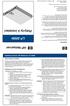 HP Netserver Upozorn ní Informace obsažené v tomto dokumentu podléhají změnám bez předchozího upozornění. Společnost Hewlett-Packard na tento materiál neposkytuje záruku žádného druhu včetně implikovaných
HP Netserver Upozorn ní Informace obsažené v tomto dokumentu podléhají změnám bez předchozího upozornění. Společnost Hewlett-Packard na tento materiál neposkytuje záruku žádného druhu včetně implikovaných
Příručka Síťová komunikace Řada stolních počítačů Evo Řada pracovních stanic Evo
 b Příručka Síťová komunikace Řada stolních počítačů Evo Řada pracovních stanic Evo Číslo dokumentu: 177922-224 květen 2002 Tato příručka obsahuje definice a pokyny k použití funkcí řadiče síťového rozhraní
b Příručka Síťová komunikace Řada stolních počítačů Evo Řada pracovních stanic Evo Číslo dokumentu: 177922-224 květen 2002 Tato příručka obsahuje definice a pokyny k použití funkcí řadiče síťového rozhraní
Dell Precision Workstation M6400 Informace o instalaci a funkcích technické údaje
 O varováních VÝSTRAHA: VÝSTRAHA upozorňuje na možné poškození majetku a riziko úrazu nebo smrti. Dell Precision Workstation M6400 Informace o instalaci a funkcích technické údaje Čelní pohled 1 2 3 4 22
O varováních VÝSTRAHA: VÝSTRAHA upozorňuje na možné poškození majetku a riziko úrazu nebo smrti. Dell Precision Workstation M6400 Informace o instalaci a funkcích technické údaje Čelní pohled 1 2 3 4 22
Aktualizace softwaru Uživatelská příručka
 Aktualizace softwaru Uživatelská příručka Copyright 2008 Hewlett-Packard Development Company, L.P. Windows je ochranná známka Microsoft Corporation registrovaná v USA. Informace uvedené v této příručce
Aktualizace softwaru Uživatelská příručka Copyright 2008 Hewlett-Packard Development Company, L.P. Windows je ochranná známka Microsoft Corporation registrovaná v USA. Informace uvedené v této příručce
Dell Latitude E6400 Informace o nastavení a funkcích
 Informace o výstraze VÝSTRAHA: VAROVÁNÍ upozorňuje na možné poškození majetku a riziko úrazu nebo smrti. Dell Latitude E6400 Informace o nastavení a funkcích 1 2 3 4 24 25 26 27 5 6 23 7 8 9 22 21 20 19
Informace o výstraze VÝSTRAHA: VAROVÁNÍ upozorňuje na možné poškození majetku a riziko úrazu nebo smrti. Dell Latitude E6400 Informace o nastavení a funkcích 1 2 3 4 24 25 26 27 5 6 23 7 8 9 22 21 20 19
Jednotky Uživatelská příručka
 Jednotky Uživatelská příručka Copyright 2007 Hewlett-Packard Development Company, L.P. Windows je registrovaná ochranná známka společnosti Microsoft Corporation v USA. Informace uvedené v této příručce
Jednotky Uživatelská příručka Copyright 2007 Hewlett-Packard Development Company, L.P. Windows je registrovaná ochranná známka společnosti Microsoft Corporation v USA. Informace uvedené v této příručce
Aktualizace softwaru Uživatelská příručka
 Aktualizace softwaru Uživatelská příručka Copyright 2007 Hewlett-Packard Development Company, L.P. Windows je ochranná známka Microsoft Corporation registrovaná v USA. Informace uvedené v této příručce
Aktualizace softwaru Uživatelská příručka Copyright 2007 Hewlett-Packard Development Company, L.P. Windows je ochranná známka Microsoft Corporation registrovaná v USA. Informace uvedené v této příručce
Karty externích médií Uživatelská příručka
 Karty externích médií Uživatelská příručka Copyright 2009 Hewlett-Packard Development Company, L.P. Java je ochranná známka Sun Microsystems USA, Inc. Logo SD je ochranná známka svého vlastníka. Důležité
Karty externích médií Uživatelská příručka Copyright 2009 Hewlett-Packard Development Company, L.P. Java je ochranná známka Sun Microsystems USA, Inc. Logo SD je ochranná známka svého vlastníka. Důležité
Dell Vostro 230. O varováních. Informace o instalaci a funkcích. VAROVÁNÍ: VAROVÁNÍ upozorňuje na možné poškození majetku a riziko úrazu nebo smrti.
 Dell Vostro 230 Informace o instalaci a funkcích O varováních VAROVÁNÍ: VAROVÁNÍ upozorňuje na možné poškození majetku a riziko úrazu nebo smrti. VAROVÁNÍ: Nepokoušejte se provádět servis počítače bez
Dell Vostro 230 Informace o instalaci a funkcích O varováních VAROVÁNÍ: VAROVÁNÍ upozorňuje na možné poškození majetku a riziko úrazu nebo smrti. VAROVÁNÍ: Nepokoušejte se provádět servis počítače bez
O varováních. Dell Latitude E4200 Informace o instalaci a funkcích technické údaje. Čelní pohled
 O varováních VAROVÁNÍ: VAROVÁNÍ upozorňuje na možné poškození majetku a riziko úrazu nebo smrti. Dell Latitude E4200 Informace o instalaci a funkcích technické údaje Čelní pohled 19 18 1 17 16 15 2 3 14
O varováních VAROVÁNÍ: VAROVÁNÍ upozorňuje na možné poškození majetku a riziko úrazu nebo smrti. Dell Latitude E4200 Informace o instalaci a funkcích technické údaje Čelní pohled 19 18 1 17 16 15 2 3 14
Karty externích médií
 Karty externích médií Copyright 2006 Hewlett-Packard Development Company, L.P. Logo SD logo je obchodní známka příslušného vlastníka. Informace uvedené v této příručce se mohou změnit bez předchozího upozornění.
Karty externích médií Copyright 2006 Hewlett-Packard Development Company, L.P. Logo SD logo je obchodní známka příslušného vlastníka. Informace uvedené v této příručce se mohou změnit bez předchozího upozornění.
Mobilní pracovní stanice Dell Precision M4500
 Mobilní pracovní stanice Dell Precision M4500 Informace o instalaci a funkcích O varováních VAROVÁNÍ: VAROVÁNÍ označuje možnost poškození majetku, úrazu nebo smrti. Čelní pohled 1 2 3 4 26 25 27 24 28
Mobilní pracovní stanice Dell Precision M4500 Informace o instalaci a funkcích O varováních VAROVÁNÍ: VAROVÁNÍ označuje možnost poškození majetku, úrazu nebo smrti. Čelní pohled 1 2 3 4 26 25 27 24 28
Dell Inspiron 580: Kompletní technické údaje
 Dell Inspiron 580: Kompletní technické údaje Tento dokument obsahuje informace, které můžete potřebovat při instalaci a nastavení, aktualizaci ovladačů a upgradu počítače. POZNÁMKA: Nabízené možnosti se
Dell Inspiron 580: Kompletní technické údaje Tento dokument obsahuje informace, které můžete potřebovat při instalaci a nastavení, aktualizaci ovladačů a upgradu počítače. POZNÁMKA: Nabízené možnosti se
Karty externích médií Uživatelská příručka
 Karty externích médií Uživatelská příručka Copyright 2009 Hewlett-Packard Development Company, L.P. Logo SD je obchodní známka příslušného vlastníka. Informace uvedené v této příručce se mohou změnit bez
Karty externích médií Uživatelská příručka Copyright 2009 Hewlett-Packard Development Company, L.P. Logo SD je obchodní známka příslušného vlastníka. Informace uvedené v této příručce se mohou změnit bez
Karty externích médií
 Karty externích médií Uživatelská příručka Copyright 2006 Hewlett-Packard Development Company, L.P. Logo SD je obchodní známka příslušného vlastníka. Informace uvedené v této příručce se mohou změnit bez
Karty externích médií Uživatelská příručka Copyright 2006 Hewlett-Packard Development Company, L.P. Logo SD je obchodní známka příslušného vlastníka. Informace uvedené v této příručce se mohou změnit bez
DiBos 8, SCSI Upgrade Kit DBEK061. Instalační příručka
 DiBos 8, SCSI Upgrade Kit DBEK061 cs Instalační příručka DiBos 8, SCSI Upgrade Kit Obsah cs 3 Obsah 1 Úvod 4 2 Bezpečnostní poznámky 4 3 Upgrade Kit DBEK061 4 4 Rozšíření jednotek DiBos 5 4.1 Příprava
DiBos 8, SCSI Upgrade Kit DBEK061 cs Instalační příručka DiBos 8, SCSI Upgrade Kit Obsah cs 3 Obsah 1 Úvod 4 2 Bezpečnostní poznámky 4 3 Upgrade Kit DBEK061 4 4 Rozšíření jednotek DiBos 5 4.1 Příprava
LASERJET PRO 400 MFP. Stručná referenční příručka M425
 LASERJET PRO 400 MFP Stručná referenční příručka M425 Optimalizace kvality kopírování K dispozici jsou následující možnosti nastavení kvality kopírování: Autom. výběr: Toto nastavení použijte, pokud nemáte
LASERJET PRO 400 MFP Stručná referenční příručka M425 Optimalizace kvality kopírování K dispozici jsou následující možnosti nastavení kvality kopírování: Autom. výběr: Toto nastavení použijte, pokud nemáte
Motorola Phone Tools. Začínáme
 Motorola Phone Tools Začínáme Obsah Minimální požadavky... 2 Před instalací aplikace Motorola Phone Tools... 3 Instalace aplikace Motorola Phone Tools... 4 Instalace a konfigurace mobilního zařízení...
Motorola Phone Tools Začínáme Obsah Minimální požadavky... 2 Před instalací aplikace Motorola Phone Tools... 3 Instalace aplikace Motorola Phone Tools... 4 Instalace a konfigurace mobilního zařízení...
Příručka k programu Computer Setup (F10) modely dx7500 Kancelářský počítač HP Compaq
 Příručka k programu Computer Setup (F10) modely dx7500 Kancelářský počítač HP Compaq Copyright 2008 Hewlett-Packard Development Company, L.P. Informace uvedené v této příručce se mohou změnit bez předchozího
Příručka k programu Computer Setup (F10) modely dx7500 Kancelářský počítač HP Compaq Copyright 2008 Hewlett-Packard Development Company, L.P. Informace uvedené v této příručce se mohou změnit bez předchozího
Jednotky. Uživatelská příručka
 Jednotky Uživatelská příručka Copyright 2007 Hewlett-Packard Development Company, L.P. Informace uvedené v této příručce se mohou změnit bez předchozího upozornění. Jediné záruky na produkty a služby společnosti
Jednotky Uživatelská příručka Copyright 2007 Hewlett-Packard Development Company, L.P. Informace uvedené v této příručce se mohou změnit bez předchozího upozornění. Jediné záruky na produkty a služby společnosti
Karty externích médií
 Karty externích médií Uživatelská příručka Copyright 2007 Hewlett-Packard Development Company, L.P. Logo SD je obchodní známka příslušného vlastníka. Informace uvedené v této příručce se mohou změnit bez
Karty externích médií Uživatelská příručka Copyright 2007 Hewlett-Packard Development Company, L.P. Logo SD je obchodní známka příslušného vlastníka. Informace uvedené v této příručce se mohou změnit bez
Multimédia. Číslo dokumentu:
 Multimédia Číslo dokumentu: 396850-221 B ezen 2006 Tato příručka popisuje použití multimediálních hardwarových a softwarových funkcí počítače. Multimediální funkce se liší v závislosti na vybraném modelu
Multimédia Číslo dokumentu: 396850-221 B ezen 2006 Tato příručka popisuje použití multimediálních hardwarových a softwarových funkcí počítače. Multimediální funkce se liší v závislosti na vybraném modelu
Představení notebooku Uživatelská příručka
 Představení notebooku Uživatelská příručka Copyright 2007 Hewlett-Packard Development Company, L.P. Windows je registrovaná ochranná známka společnosti Microsoft Corporation v USA. Bluetooth je ochranná
Představení notebooku Uživatelská příručka Copyright 2007 Hewlett-Packard Development Company, L.P. Windows je registrovaná ochranná známka společnosti Microsoft Corporation v USA. Bluetooth je ochranná
Dell Latitude E6410/E6410 ATG
 Dell Latitude E6410/E6410 ATG Informace o instalaci a funkcích O varováních VAROVÁNÍ: VÝSTRAHA upozorňuje na možné poškození majetku a riziko úrazu nebo smrti. Latitude E6410 - pohled zepředu 24 23 25
Dell Latitude E6410/E6410 ATG Informace o instalaci a funkcích O varováních VAROVÁNÍ: VÝSTRAHA upozorňuje na možné poškození majetku a riziko úrazu nebo smrti. Latitude E6410 - pohled zepředu 24 23 25
Inspiron Pohledy. Technické údaje
 Inspiron 3650 Copyright 2015 Dell Inc. Všechna práva vyhrazena. Tento produkt je chráněn americkými a mezinárodními autorskými právy a dalšími zákony o duševním vlastnictví. Dell a logo Dell jsou ochranné
Inspiron 3650 Copyright 2015 Dell Inc. Všechna práva vyhrazena. Tento produkt je chráněn americkými a mezinárodními autorskými právy a dalšími zákony o duševním vlastnictví. Dell a logo Dell jsou ochranné
Aktualizace softwaru Uživatelská příručka
 Aktualizace softwaru Uživatelská příručka Copyright 2009 Hewlett-Packard Development Company, L.P. Windows je ochranná známka Microsoft Corporation registrovaná v USA. Informace uvedené v této příručce
Aktualizace softwaru Uživatelská příručka Copyright 2009 Hewlett-Packard Development Company, L.P. Windows je ochranná známka Microsoft Corporation registrovaná v USA. Informace uvedené v této příručce
Karty externích médií Uživatelská příručka
 Karty externích médií Uživatelská příručka Copyright 2007 Hewlett-Packard Development Company, L.P. Logo SD je obchodní známka příslušného vlastníka. Informace uvedené v této příručce se mohou změnit bez
Karty externích médií Uživatelská příručka Copyright 2007 Hewlett-Packard Development Company, L.P. Logo SD je obchodní známka příslušného vlastníka. Informace uvedené v této příručce se mohou změnit bez
STRUČNÁ PŘÍRUČKA. Instalace ovladačů Nokia Connectivity Cable Drivers
 STRUČNÁ PŘÍRUČKA Instalace ovladačů Nokia Connectivity Cable Drivers Obsah 1. Úvod...1 2. Nutné podmínky...1 3. Instalace Ovladačů Nokia Connectivity Cable Drivers...2 3.1 Před začátkem instalace...2 3.2
STRUČNÁ PŘÍRUČKA Instalace ovladačů Nokia Connectivity Cable Drivers Obsah 1. Úvod...1 2. Nutné podmínky...1 3. Instalace Ovladačů Nokia Connectivity Cable Drivers...2 3.1 Před začátkem instalace...2 3.2
Napájení. Číslo dokumentu: 396855-221. V této příručce je popsán způsob napájení počítače. B ezen 2006
 Napájení Číslo dokumentu: 396855-221 B ezen 2006 V této příručce je popsán způsob napájení počítače. Obsah 1 Umíst ní ovládacích prvk a indikátor napájení 2 Zdroje napájení Připojení adaptéru střídavého
Napájení Číslo dokumentu: 396855-221 B ezen 2006 V této příručce je popsán způsob napájení počítače. Obsah 1 Umíst ní ovládacích prvk a indikátor napájení 2 Zdroje napájení Připojení adaptéru střídavého
Polohovací zařízení a klávesnice Uživatelská příručka
 Polohovací zařízení a klávesnice Uživatelská příručka Copyright 2007 Hewlett-Packard Development Company, L.P. Microsoft a Windows jsou registrované ochranné známky společnosti Microsoft Corporation. Informace
Polohovací zařízení a klávesnice Uživatelská příručka Copyright 2007 Hewlett-Packard Development Company, L.P. Microsoft a Windows jsou registrované ochranné známky společnosti Microsoft Corporation. Informace
Nástroj Setup. Uživatelská příručka
 Nástroj Setup Uživatelská příručka Copyright 2007 Hewlett-Packard Development Company, L.P. Windows je registrovaná ochranná známka Microsoft Corporation v USA. Informace uvedené v této příručce se mohou
Nástroj Setup Uživatelská příručka Copyright 2007 Hewlett-Packard Development Company, L.P. Windows je registrovaná ochranná známka Microsoft Corporation v USA. Informace uvedené v této příručce se mohou
STRUČNÁ PŘÍRUČKA. Instalace ovladačů Nokia Connectivity Cable Drivers
 STRUČNÁ PŘÍRUČKA Instalace ovladačů Nokia Connectivity Cable Drivers Obsah 1. Úvod...1 2. Nutné podmínky...1 3. Instalace Ovladačů Nokia Connectivity Cable Drivers...2 3.1 Před začátkem instalace...2 3.2
STRUČNÁ PŘÍRUČKA Instalace ovladačů Nokia Connectivity Cable Drivers Obsah 1. Úvod...1 2. Nutné podmínky...1 3. Instalace Ovladačů Nokia Connectivity Cable Drivers...2 3.1 Před začátkem instalace...2 3.2
Copyright 2006 Hewlett-Packard Development Company, L.P.
 Externí zařízení Copyright 2006 Hewlett-Packard Development Company, L.P. Informace uvedené v této příručce se mohou změnit bez předchozího upozornění. Jediné záruky na produkty a služby společnosti HP
Externí zařízení Copyright 2006 Hewlett-Packard Development Company, L.P. Informace uvedené v této příručce se mohou změnit bez předchozího upozornění. Jediné záruky na produkty a služby společnosti HP
Multimédia. Číslo dokumentu:
 Multimédia Číslo dokumentu: 404160-221 B ezen 2006 Tato příručka popisuje použití multimediálních hardwarových a softwarových funkcí počítače. Multimediální funkce se liší v závislosti na vybraném modelu
Multimédia Číslo dokumentu: 404160-221 B ezen 2006 Tato příručka popisuje použití multimediálních hardwarových a softwarových funkcí počítače. Multimediální funkce se liší v závislosti na vybraném modelu
Karty externích médií Uživatelská příručka
 Karty externích médií Uživatelská příručka Copyright 2008 Hewlett-Packard Development Company, L.P. Logo SD je obchodní známka příslušného vlastníka. Informace uvedené v této příručce se mohou změnit bez
Karty externích médií Uživatelská příručka Copyright 2008 Hewlett-Packard Development Company, L.P. Logo SD je obchodní známka příslušného vlastníka. Informace uvedené v této příručce se mohou změnit bez
USB Dokovací stanice. Uživatelský manuál
 USB Dokovací stanice Uživatelský manuál Úvod Notebooková univerzální dokovací stanice USB 2.0 Dokovací stanice je unikátní rozšiřovací jednotkou speciálně navrženou k doplnění notebooků nebo stolních počítačů,
USB Dokovací stanice Uživatelský manuál Úvod Notebooková univerzální dokovací stanice USB 2.0 Dokovací stanice je unikátní rozšiřovací jednotkou speciálně navrženou k doplnění notebooků nebo stolních počítačů,
LASERJET PROFESSIONAL M1130/M1210 ŘADA MFP. Stručná referenční příručka
 LASERJET PROFESSIONAL M1130/M1210 ŘADA MFP Stručná referenční příručka Tisk na speciální papír, štítky nebo fólie v systému Windows 1. V nabídce Soubor v softwarovém programu klikněte na položku Tisk.
LASERJET PROFESSIONAL M1130/M1210 ŘADA MFP Stručná referenční příručka Tisk na speciální papír, štítky nebo fólie v systému Windows 1. V nabídce Soubor v softwarovém programu klikněte na položku Tisk.
POP-650. Návod k použití
 POP-650 Návod k použití VŠEOBECNÉ INFORMACE Účelem tohoto uživatelského manuálu je poskytnout všeobecné informace o pokladním terminálu POP- 650 a ukázat uživatelům jak provádět hardwarovou konfiguraci
POP-650 Návod k použití VŠEOBECNÉ INFORMACE Účelem tohoto uživatelského manuálu je poskytnout všeobecné informace o pokladním terminálu POP- 650 a ukázat uživatelům jak provádět hardwarovou konfiguraci
Referenční příručka k hardwaru Model Microtower Počítače Compaq řady Evo
 b Referenční příručka k hardwaru Model Microtower Počítače Compaq řady Evo Číslo dokumentu: 274620-221 Květen 2002 V této příručce jsou uvedeny základní informace týkající se inovace této řady počítačů.
b Referenční příručka k hardwaru Model Microtower Počítače Compaq řady Evo Číslo dokumentu: 274620-221 Květen 2002 V této příručce jsou uvedeny základní informace týkající se inovace této řady počítačů.
Externí zařízení. Uživatelská příručka
 Externí zařízení Uživatelská příručka Copyright 2006 Hewlett-Packard Development Company, L.P. Informace uvedené v této příručce se mohou změnit bez předchozího upozornění. Jediné záruky na produkty a
Externí zařízení Uživatelská příručka Copyright 2006 Hewlett-Packard Development Company, L.P. Informace uvedené v této příručce se mohou změnit bez předchozího upozornění. Jediné záruky na produkty a
Rychlá instalace a příručka Začínáme Evo D500 Ultra-Slim Desktop Osobní počítač
 b Rychlá instalace a příručka Začínáme Evo D500 Ultra-Slim Desktop Osobní počítač Číslo dokumentu: 250893-221 Listopad 2001 Tato příručka vám usnadní počáteční instalaci hardwaru a softwaru osobního počítače
b Rychlá instalace a příručka Začínáme Evo D500 Ultra-Slim Desktop Osobní počítač Číslo dokumentu: 250893-221 Listopad 2001 Tato příručka vám usnadní počáteční instalaci hardwaru a softwaru osobního počítače
Jednotky. Uživatelská příručka
 Jednotky Uživatelská příručka Copyright 2006 Hewlett-Packard Development Company, L.P. Informace uvedené v této příručce se mohou změnit bez předchozího upozornění. Jediné záruky na produkty a služby společnosti
Jednotky Uživatelská příručka Copyright 2006 Hewlett-Packard Development Company, L.P. Informace uvedené v této příručce se mohou změnit bez předchozího upozornění. Jediné záruky na produkty a služby společnosti
Představení notebooku Uživatelská příručka
 Představení notebooku Uživatelská příručka Copyright 2007 Hewlett-Packard Development Company, L.P. Windows je ochranná známka Microsoft Corporation registrovaná v USA. Bluetooth je ochranná známka příslušného
Představení notebooku Uživatelská příručka Copyright 2007 Hewlett-Packard Development Company, L.P. Windows je ochranná známka Microsoft Corporation registrovaná v USA. Bluetooth je ochranná známka příslušného
Inspiron 20. Servisní příručka. 3000 Series. Model počítače: Inspiron 20 3052 Regulační model: W15B Regulační typ: W15B002
 Inspiron 20 3000 Series Servisní příručka Model počítače: Inspiron 20 3052 Regulační model: W15B Regulační typ: W15B002 Poznámky, upozornění a varování POZNÁMKA: POZNÁMKA označuje důležité informace, které
Inspiron 20 3000 Series Servisní příručka Model počítače: Inspiron 20 3052 Regulační model: W15B Regulační typ: W15B002 Poznámky, upozornění a varování POZNÁMKA: POZNÁMKA označuje důležité informace, které
Referenční příručka k hardwaru. Multifunkční stolní počítač HP Compaq 8200 Elite pro firmy
 Referenční příručka k hardwaru Multifunkční stolní počítač HP Compaq 8200 Elite pro firmy Copyright 2011 Hewlett-Packard Development Company, L.P. Informace uvedené v této příručce se mohou změnit bez
Referenční příručka k hardwaru Multifunkční stolní počítač HP Compaq 8200 Elite pro firmy Copyright 2011 Hewlett-Packard Development Company, L.P. Informace uvedené v této příručce se mohou změnit bez
Karty externích médií Uživatelská příručka
 Karty externích médií Uživatelská příručka Copyright 2009 Hewlett-Packard Development Company, L.P. Logo SD je obchodní známka příslušného vlastníka. Informace uvedené v této příručce se mohou změnit bez
Karty externích médií Uživatelská příručka Copyright 2009 Hewlett-Packard Development Company, L.P. Logo SD je obchodní známka příslušného vlastníka. Informace uvedené v této příručce se mohou změnit bez
Referenční příručka k hardwaru Řada stolních počítačů Compaq Evo v provedení Small Form Factor
 b Referenční příručka k hardwaru Řada stolních počítačů Compaq Evo v provedení Small Form Factor Číslo dokumentu: 243849-223 Květen 2002 V této příručce jsou uvedeny základní informace týkající se inovace
b Referenční příručka k hardwaru Řada stolních počítačů Compaq Evo v provedení Small Form Factor Číslo dokumentu: 243849-223 Květen 2002 V této příručce jsou uvedeny základní informace týkající se inovace
Montážní rámeček pevného disku Instrukční příručka
 Montážní rámeček pevného disku Instrukční příručka CECH-ZCD1 7020229 Kompatibilní hardware Systém PlayStation 3 (řada CECH-400x) Bezpečnostní opatření Abyste zajistili bezpečné používání tohoto produktu,
Montážní rámeček pevného disku Instrukční příručka CECH-ZCD1 7020229 Kompatibilní hardware Systém PlayStation 3 (řada CECH-400x) Bezpečnostní opatření Abyste zajistili bezpečné používání tohoto produktu,
Dell Studio XPS 8100: Komplexní specifikace
 Dell Studio XPS 8100: Komplexní specifikace Tento dokument obsahuje informace, které můžete potřebovat při instalaci a nastavení, aktualizaci ovladačů a upgradu počítače. POZNÁMKA: Nabízené možnosti se
Dell Studio XPS 8100: Komplexní specifikace Tento dokument obsahuje informace, které můžete potřebovat při instalaci a nastavení, aktualizaci ovladačů a upgradu počítače. POZNÁMKA: Nabízené možnosti se
Externí zařízení. Uživatelská příručka
 Externí zařízení Uživatelská příručka Copyright 2007 Hewlett-Packard Development Company, L.P. Windows je ochranná známka Microsoft Corporation registrovaná v USA. Informace uvedené v této příručce se
Externí zařízení Uživatelská příručka Copyright 2007 Hewlett-Packard Development Company, L.P. Windows je ochranná známka Microsoft Corporation registrovaná v USA. Informace uvedené v této příručce se
Jednotky Uživatelská příručka
 Jednotky Uživatelská příručka Copyright 2007 Hewlett-Packard Development Company, L.P. Informace uvedené v této příručce se mohou změnit bez předchozího upozornění. Jediné záruky na produkty a služby společnosti
Jednotky Uživatelská příručka Copyright 2007 Hewlett-Packard Development Company, L.P. Informace uvedené v této příručce se mohou změnit bez předchozího upozornění. Jediné záruky na produkty a služby společnosti
Referenční příručka k hardwaru HP Compaq 6005 Pro Microtower Business PC
 Referenční příručka k hardwaru HP Compaq 6005 Pro Microtower Business PC Copyright 2009 Hewlett-Packard Development Company, L.P. Uvedené informace mohou být bez předchozího upozornění změněny. Microsoft,
Referenční příručka k hardwaru HP Compaq 6005 Pro Microtower Business PC Copyright 2009 Hewlett-Packard Development Company, L.P. Uvedené informace mohou být bez předchozího upozornění změněny. Microsoft,
Důležité informace o produktu
 Začněte zde Copyright 2015 HP Development Company, L.P. Windows je ochranná známka skupiny společností Microsoft. Informace uvedené v této příručce se mohou změnit bez předchozího upozornění. Jediné záruky
Začněte zde Copyright 2015 HP Development Company, L.P. Windows je ochranná známka skupiny společností Microsoft. Informace uvedené v této příručce se mohou změnit bez předchozího upozornění. Jediné záruky
O varováních. Dell Precision T5500/T5500n Informace o nastavení a funkcích. Věž Pohled zepředu a zezadu
 O varováních VAROVÁNÍ: VAROVÁNÍ upozorňuje na možné poškození majetku a riziko úrazu nebo smrti. Dell Precision T5500/T5500n Informace o nastavení a funkcích Věž Pohled zepředu a zezadu 1 2 3 4 5 11 10
O varováních VAROVÁNÍ: VAROVÁNÍ upozorňuje na možné poškození majetku a riziko úrazu nebo smrti. Dell Precision T5500/T5500n Informace o nastavení a funkcích Věž Pohled zepředu a zezadu 1 2 3 4 5 11 10
